Yeni ve parlak bir sistem edinmenin en heyecan verici yanlarından biri, ayarlarına dalmak ve ihtiyaçlarınıza uyacak şekilde bunlar üzerinde değişiklik yapmaktır. Yayınlanmasıyla birlikte PlayStation 5, oyuncular şüphesiz sistemi mümkün olduğunca kişiselleştirmek için sistemin çeşitli menülerini ziyaret ediyor. PS5'in pek çok farklı kişiselleştirme seçeneği var ve bu sonuçta iyi bir şey olsa da, menülerde gezinirken ve nesnelerin nerede olduğunu bulurken hızla bunaltıcı olabiliyor.
İçindekiler
- DualSense pil tasarrufu
- Oluştur düğmesinin kısayolu
- Ödül videolarını devre dışı bırak
- Oyun ön ayarları
- Ana ekran seslerini devre dışı bırak
- Uzaktan oynatmayı etkinleştir
- Dil ekle
- PS5'te otomatik olarak oturum açın
- Ulaşılabilirlik
- Bildirimler
- Mahremiyet
- Spoiler uyarıları
- PS4 oyunlarını genişletilmiş depolama alanına otomatik olarak yükleyin
ile çok zaman geçirdik PS5 ve hemen değiştirmeniz gereken önemli ayarların geniş bir listesini hazırladık. Bunlar ses, bildirimler ve yakalamadan DualSense ayarlarına ve daha fazlasına kadar uzanır. PS5'inizi kutudan çıkarır çıkarmaz değiştirmeniz gereken temel ayarlar şunlardır.
Önerilen Videolar
Daha fazla okuma:
- PS4 oyunları PS5'te nasıl oynanır?
- PS5 vs. PS5 Dijital Sürüm
- PS5 nasıl sıfırlanır
DualSense pil tasarrufu

PS4'ün DualShock 4'ü berbat bir pil ömrüne sahip olmasıyla ünlüydü. PS5'in DualSense denetleyicisi aynı itibarı kazanmamış olsa da pil ömrü hala arzulanan çok şey bırakıyor. Ancak birkaç önemli ayarı değiştirerek pilinin ömrünü uzatabilirsiniz. itibaren
Değiştirmeniz gereken en önemli ayar kumandanın göstergelerinin parlaklığıdır. Bunu şu şekilde ayarla: Loşve ayrıca titreşim ve tetikleme ayarlarına da göz atın. Uyarlanabilir tetikleyiciler ve dokunsal geri bildirim, sistemin bir parçası olduğundan bu ayarları tamamen kapatmanızı önermiyoruz. DualSense'in öne çıkan özellikleri, ancak oynadığınız oyunlara bağlı olarak yoğunluğu azaltmak kötü bir fikir olmayabilir Burada. Elbette her şeyi kapatırsanız kumandanızın pil ömrünün daha uzun süreceğini fark edeceksiniz.
Oluştur düğmesinin kısayolu
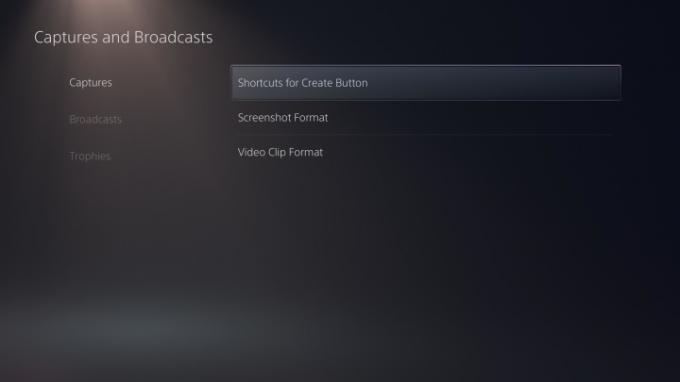
PS5'inizde sık sık video ve ekran görüntüsü almayı seven biriyseniz DualSense'in kısayolunu mutlaka değiştirmeyi düşünmelisiniz. Yaratmak düğme. Aşağıya doğru ilerleyin Yakalamalar ve Yayınlar itibaren Ayarlar, ve altında Yakalamalar menüsünde ayarlama seçeneğini göreceksiniz. Oluştur Düğmesi Kısayolları. olarak ayarlamanızı öneririz. Kolay Video Klipler, bu da görüntülerin ve videoların alınmasını çok daha basit hale getirir.
Kolay Video Klipler ayar, tuşuna basmanıza izin verecektir. Yaratmak ekran görüntüleri için bir kez ve video çekimi için iki kez düğmesine basın. Ayrıca tuşunu basılı tutabilirsiniz. Yaratmak Denetim oluşturma menüsünü açmak için düğmesine basın. Bu menüde ayarlayabileceğiniz başka seçenekler de var ancak özellikle sık sık fotoğraf çekiyorsanız yukarıda listelediklerimize bağlı kalmanızı önemle tavsiye ederiz.
Ödül videolarını devre dışı bırak
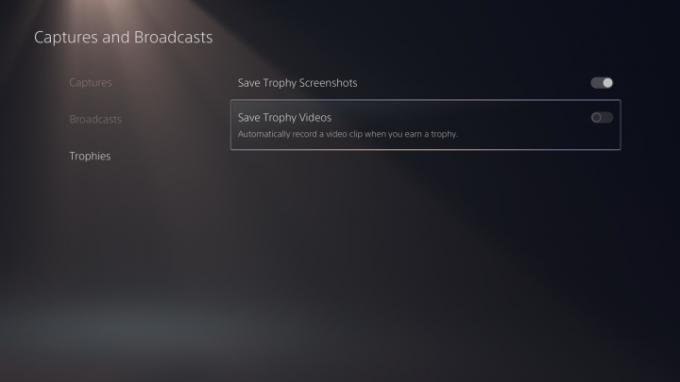
PS5'in sinir bozucu varsayılan özelliklerinden biri, yeni bir kupa kazandığınızda 14 saniyelik bir video kaydetmesidir. Bu kulağa hoş bir ekleme gibi gelebilir, ancak eğer cihazınızda oyun oynuyorsanız
Ödül videolarını devre dışı bırakmak için Yakalamalar ve Yayınlar sistemdeki menü Ayarlar. Aşağıya git Kupalar ve kapat Kupa Videolarını Kaydet seçenek. Ayrıca Medya Galerisi ve istemediğiniz kupa videolarını silin. Bize daha sonra teşekkür edeceksiniz.
Oyun ön ayarları
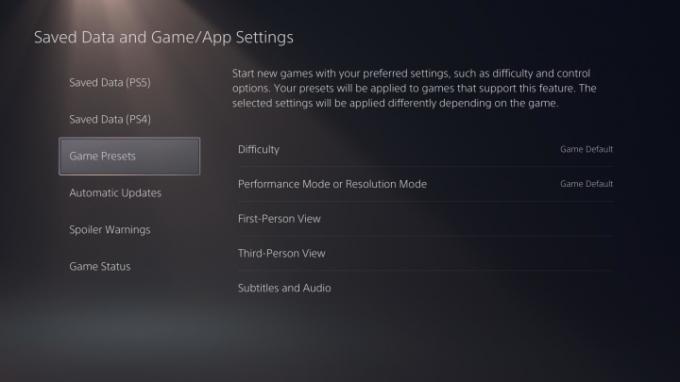
PS5'in gerçekten harika bazı özellikleri var; bunlardan biri size oyun ön ayarlarını belirleme yeteneği veriyor. Ayarlanacak birkaç ön ayar var, o yüzden şuraya gidin: Verileri ve Oyun/Uygulama Ayarlarını Kaydet sistemden Ayarlar. Burada şunları bulacaksınız Oyun Ön Ayarları ve onunla ilişkili tüm seçenekler. Oynadığınız oyunların varsayılan zorluk derecesini ayarlayabilir, performansa çözünürlükten daha fazla öncelik verebilir (veya tam tersi) ve hatta burada ters çubuk kontrollerini kullanmak isteyip istemediğinizi ayarlayabilirsiniz. Bu seçimler subjektif olduğundan, hangilerini değiştirmeniz gerektiğini size söylemeyeceğiz. üzerinde çalışabileceğiniz birçok farklı seçenek var ve bunları destekleyen oyunlara uygulanabilir ön ayarlar.
Ana ekran seslerini devre dışı bırak
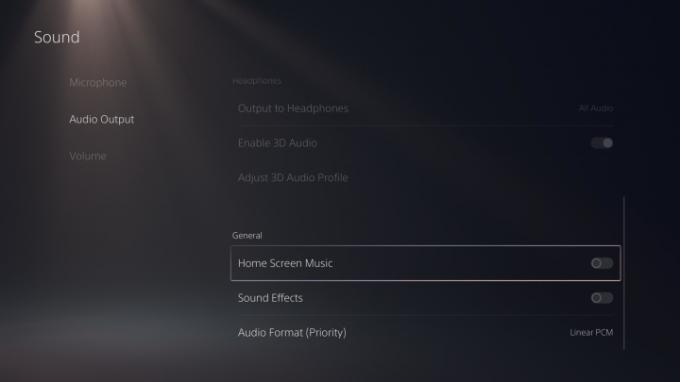
Bir başka sinir bozucu varsayılan PS5 ayarı, sistem menülerinde gezinirken müzik ve ses efektlerini etkinleştirir. Bazıları için ses efektleri sizi içine çekebilir, ancak diğerleri için uzun süre dinlemek acı verici olabilir. Ana ekran müziğini ve ses efektlerini devre dışı bırakmak için sisteme gidin Ayarlar ve şuraya git: Sesler Menü. Oraya vardığınızda aşağıya gidin Ses çıkışı ve sonuna kadar aşağı kaydırın Genel bölüm. Bu noktada, her ikisi için de geçiş kaydırıcılarını göreceksiniz. Ana Ekran Müziği Ve Ses efektleri, bu yüzden onları beğeninize göre ayarlayın. Altında uğraşabileceğiniz başka seçenekler de var. Ses Menüye de göz atmayı unutmayın.
Uzaktan oynatmayı etkinleştir
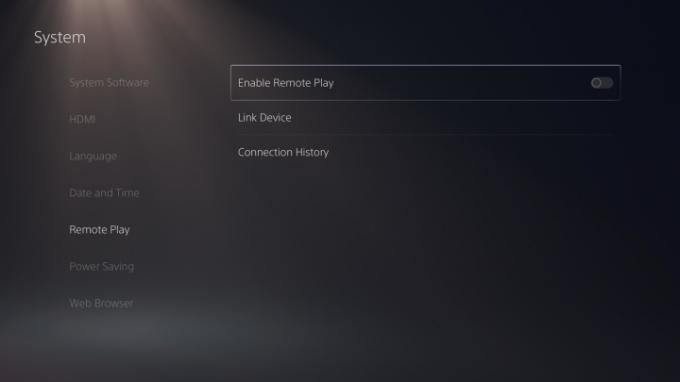
Altında Sistem PS5’in bölümü Ayarlariçin bir seçenek göreceksiniz Uzaktan Oynatma. Ne yazık ki bu, PS4'te olduğu gibi PS Vita'da çalışmıyor ancak bazı akıllı cihazlarda, PC'lerde ve hatta PS4'ünüzde bile çalışıyor. Devam et ve dön Uzaktan Oynatmayı Etkinleştir erişmeniz gerekebileceği ihtimaline karşı
Dil ekle
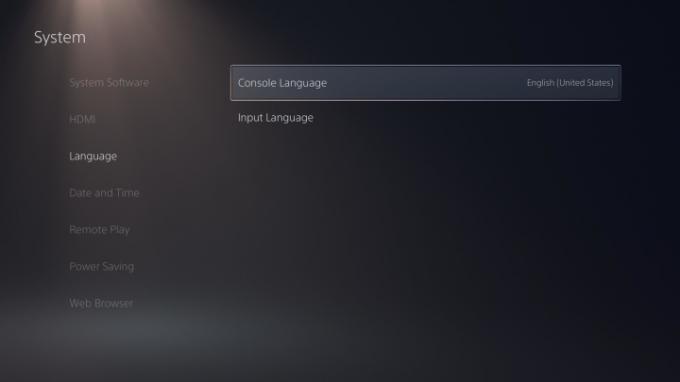
PS5'in sunduğu bir başka harika seçenek de çeşitli giriş dilleri ekleme yeteneğidir; çok dilli evler için mükemmeldir. Bu, seçtiğiniz dillerden çeşitli karakterleri sanal klavyenize ekleyecektir. Git Sistem itibaren Ayarlar ve ardından aşağıya doğru gidin Dil başlamak. Oraya vardığınızda konsolun dilini değiştirebilirsiniz ve bunun hemen altında özelleştirme seçeneği bulunur. Giriş dili. Burada klavye seçeneklerini kişiselleştirmek için çeşitli dilleri arayabilirsiniz. Kullandığınızda fark edeceksiniz
PS5'te otomatik olarak oturum açın
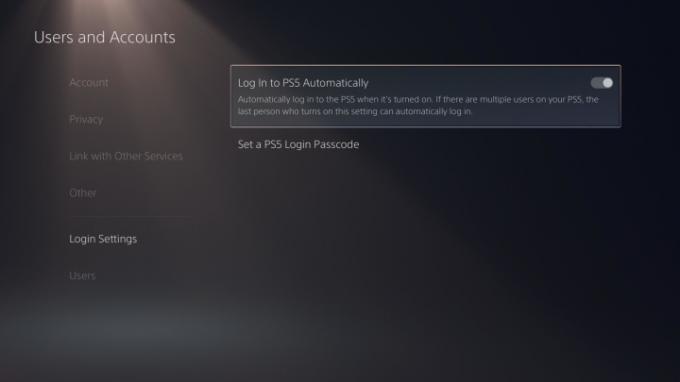
Çoğunlukla PS5'inizde yalnızca bir profil kullanacaksanız, bu özelliği kesinlikle açmalısınız. Giriş
Öncelikle şuraya gidin: Ayarlar, sonra şuraya git Kullanıcılar ve Hesaplar. Aşağıya doğru kaydır Giriş Ayarları ve seçeneği şu şekilde değiştirin: PS5'te Otomatik Olarak Oturum Açın açık konuma getirin. Farklı bir hesap kullanmanız gerekiyorsa, varsayılan profili kullanarak giriş yapmanız ve ardından diğer hesapta manuel olarak oturum açmanız gerekeceğini unutmayın.
Ulaşılabilirlik

PS5'in çok sayıda erişilebilirlik özelliği vardır ve bunların tümüne aynı adı taşıyan menüden ulaşabilirsiniz. Ayarlar. Herkesin farklı ihtiyaçları olduğundan hangi ayarları etkinleştireceğinizi veya seçeceğinizi size söylemeyeceğiz, ancak ne tür seçeneklerin elinizin altında olduğunun farkında olmalısınız.
Burada metin boyutu ve renklerine yardımcı olan çeşitli ekran ayarlarının yanı sıra ekran okuyucu ve hatta denetleyici özelleştirme seçeneklerini göreceksiniz. Kontrolörler menü kullanmanıza olanak sağlar Özel Düğme AtamalarıYani bir oyunun kontrol düzeninden hoşlanmıyorsanız bir alternatifiniz var. Ayrıca kullanmayı unutmayın Sohbet Transkripsiyonu Gerekirse sesli sohbeti metne dönüştürmek için.
Bildirimler
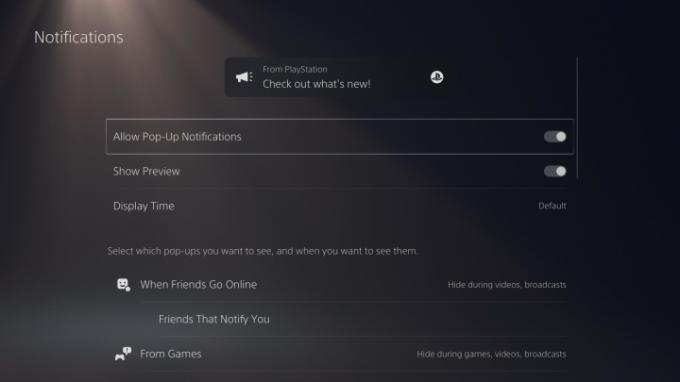
Varsayılan olarak PS5 size birçok bildirim gönderme eğilimindedir. Bir oyun daveti aldığınızda, bir kupanın kilidini açtığınızda, bir arkadaşlık isteği aldığınızda ve diğer birkaç durumda bilgilendirileceksiniz. İşin güzel yanı, bildirimlerinizin nasıl yönetileceğini tamamen özelleştirebilmeniz, hatta bunları tamamen kaldırabilmenizdir. Şunu aç:
Bu noktada, uğraşabileceğiniz birçok seçeneğiniz olacak. Unutulmaması gereken bir nokta da çoğu bildirimin oyun, video ve yayın sırasında devre dışı bırakılabileceği ve hepsinin ayrı ayrı açılıp kapatılabileceğidir. Bu, izleyicilerinizin ekranını meşgul etmeden PS5 oynanışını yayınlamayı sevenler için harika bir özellik. Bu menüden, hangi arkadaşlarınızın çevrimiçi olduklarında size bildirim göndereceğini de kontrol edebilirsiniz. Bu, belirli arkadaşlarla spontane oyun oturumları için mükemmeldir.
Mahremiyet

Değiştirmeyi düşünmeniz gereken son seçenekler Mahremiyet ayarlar. Git Kullanıcılar ve Hesaplar PS5'ten Ayarlar ve üzerine tıklayın Mahremiyet Menü. Buraya geldiğinizde, tıklayın Gizlilik Ayarlarınızı Görüntüleyin ve Özelleştirin. Bundan sonra gerçek adınız ve profil resminiz, bilgileriniz ve etkinliğinizle ilgili bir dizi gizlilik seçeneği göreceksiniz. Ayrıca oyun etkinliğinizi kimlerin görebileceğini sınırlayabilir ve belirli oyunların listenizde görünmesini gizleyebilirsiniz. Etkinleştirmeniz gerekeceğini unutmayın Herhangi biri PSNProfiles veya TrueTrophies gibi çeşitli kupa izleme web sitelerini kullanmak için oyun geçmişinizi görmek için.
Eğer sık sık çevrimiçi oyun oynayan biriyseniz iletişim ve çok oyunculu ayarlarınızı da bu menüden değiştirmeyi düşünmelisiniz. Burada rastgele oyunculardan arkadaşlık istekleri ve mesajlar almayı devre dışı bırakma seçeneği var; bu, tacize uğramamak için harika bir seçenek.
Ana Gizlilik sayfasına döndüğünüzde verilerinizle ve bunların nasıl toplandığına ilişkin bir bölüm göreceksiniz. Birçok şirket gibi Sony de hizmetlerini kullandığınızda verilerinizi toplar ancak sağladığınız veri miktarını sınırlamayı tercih edebilirsiniz. Altında Sağladığınız Veriler bölümünde bunu ayarlayabilirsiniz. Sınırlı, yalnızca gerekli verileri paylaşmak için. Ve kontrol etmeyi unutmayın Ses Verisi Toplama Sony'nin ses verilerinizi kullanmasına izin vermemek için menüyü kullanın.
Spoiler uyarıları
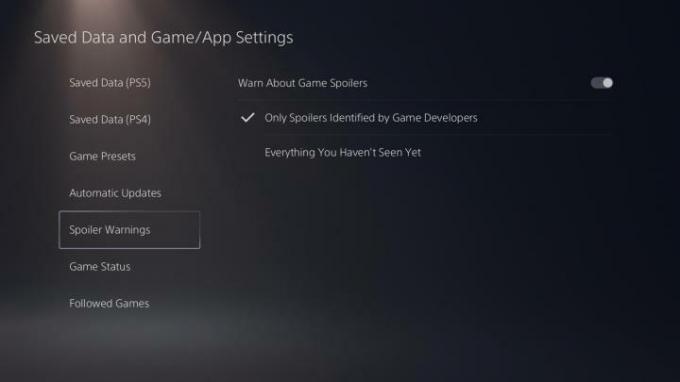
Bu çok şık bir şey. PSN arkadaşlarınız size spoiler içerebilecek oyun klipleri/resimleri içeren mesajlar gönderebilir, ancak aslında önemli bir ayarı değiştirerek bunu önleyebilirsiniz. Git Kaydedilen Veriler ve Oyun/Uygulama Ayarları PS5 menüsünden şuraya gidin: Spoiler Uyarıları. Burada ister oyun geliştiricileri tarafından belirlenen spoiler'ı ister henüz görmediğiniz her şeyi gizleyebilirsiniz. Bunun yalnızca aşağıdakiler için geçerli olduğunu unutmayın
PS4 oyunlarını genişletilmiş depolama alanına otomatik olarak yükleyin
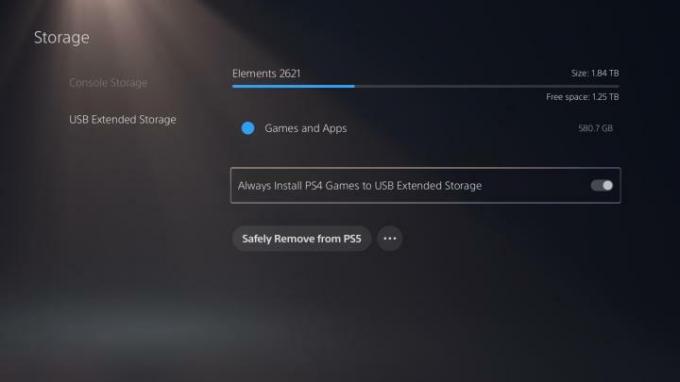
PS5'in birçok dezavantajından biri sınırlı depolama kapasitesidir. Yalnızca 825 GB (ve aslında sistemin işletim sistemi ve güncellemeler yüklendikten sonra yalnızca 667 GB civarında) alanınız hızla tükenecek. Bunu azaltmak için kesinlikle bir kullanmayı düşünmelisiniz. Harici SürücüBu da oyunlarınızı saklamanız için size daha fazla alan sağlar. Ne yazık ki harici sürücüler şimdilik yalnızca PS4 oyunlarını destekliyor ancak bu yine de bilgisayarınızdaki alanı koruyan kullanışlı bir özellik.
Harici sürücü kullanan biriyseniz PS4 oyunlarını otomatik olarak bu sürücüye yükleme özelliğini etkinleştirmenizi öneririz. Bunu yapmak için şuraya gidin: Depolamak PS5 menüsünün bölümüne gidin ve şuraya gidin: USB Genişletilmiş Depolama. Ardından, PS4 Oyunlarını Her Zaman USB Genişletilmiş Depolamaya Yükleyin seçenek. Bu, PS4 oyunlarını bilgisayarınızdan taşımanın getirdiği baş ağrısından sizi kurtaracaktır.
Editörlerin Önerileri
- Tüm Sims 4 hile kodları (PC, Xbox, PS4, PS5 için)
- Örümcek Adam 2: çıkış tarihi, fragmanlar, oynanış ve daha fazlası
- Marvel's Spider-Man 2 hikaye fragmanında zehir saldırıları
- Gelecek en iyi PS5 oyunları: 2023, 2024 ve sonrası
- PS Plus, 2021'in 'Yılın Oyunu' ödülünü aldı ancak Temmuz'da Stray'i kaybetti




